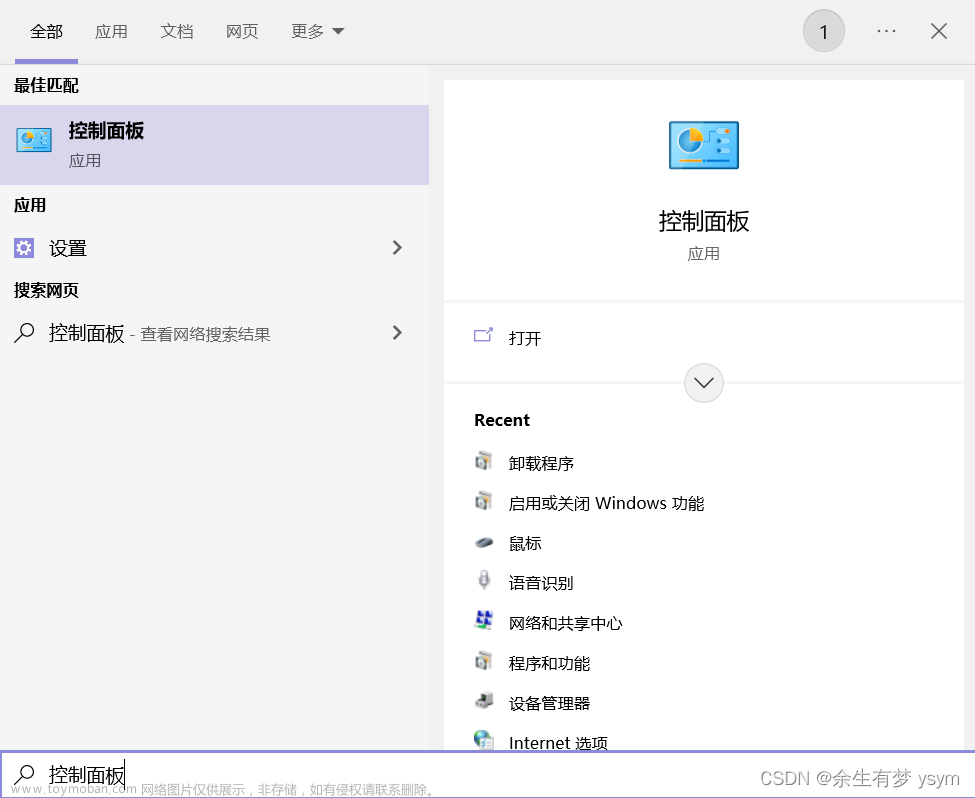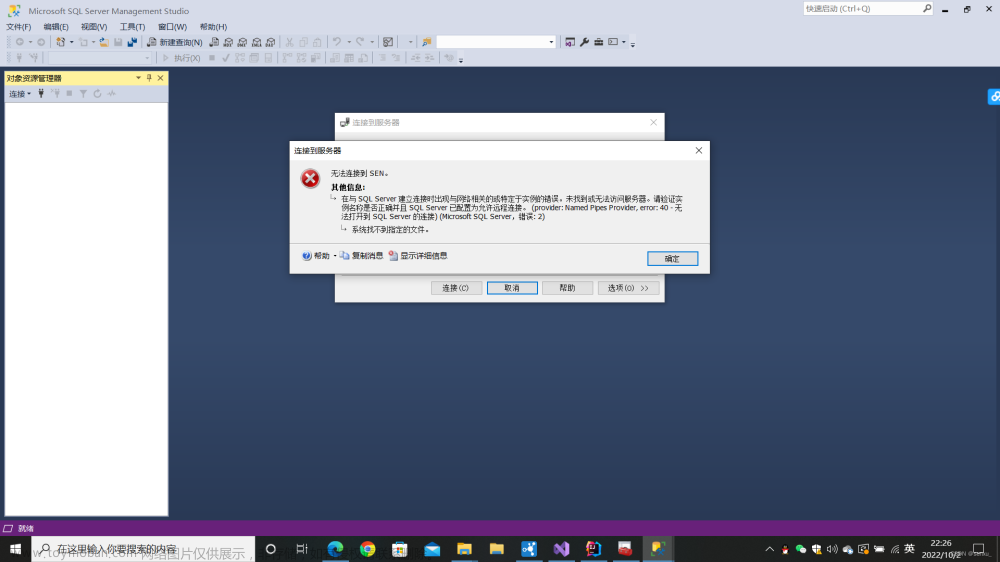云服务器安装SQL Server2014部署上线
昨天的文件里已经上传了SQL Server2014的安装镜像,今天开始安装
第一步:右键装载安装镜像
第二部:默认下一步,勾选我接受许可条款
第三步:继续默认下一步
第四步:到功能选择,将全选勾上
要保证你的云盘内存足够,否则无法安装
第五步:出现一个规则未通过,点击查看
缺少了 .NET的环境,需要配置一下,点击查看详细报表可以清楚的看到缺失.NET Framework 3.5 Service Pack 1。

访问上面蓝色背景的官网,进入官网之后是英文的可以改为中文,点击下载
下载成功之后点击安装再次出现无法安装
打开服务器管理器,点击管理添加角色和功能向导
到功能模块,勾选顶部的.NET
然后下一步进行安装,安装完成点击关闭
勾选的.NET跟上面下载的一样,就不用再安装我们下载的.NET了
第六步:重新运行第五步的步骤即可进入下一环节
密码对强度有要求:建议大小写加数字

第七步:再次添加当前用户,然后下一步
第八步:默认下一步,然后到控制器添加当前用户,再下一步点击安装即可
安装速度与电脑配置有关

第九步:运行登录SQL Server
点击左下角的Win图标,找到下图的图标双击
进入登录界面选择SQL Server身份验证,输入默认账号 sa 和自己设置的密码
连接成功就会在左侧出现下图样子 文章来源:https://www.toymoban.com/news/detail-470753.html
文章来源:https://www.toymoban.com/news/detail-470753.html
服务器安装SQL Server已完成文章来源地址https://www.toymoban.com/news/detail-470753.html
到了这里,关于云服务器安装SQL Server2014(解决SQL安装规则需要 Microsoft .NET Framework 3.5 Service Pack 1失败问题)的文章就介绍完了。如果您还想了解更多内容,请在右上角搜索TOY模板网以前的文章或继续浏览下面的相关文章,希望大家以后多多支持TOY模板网!